
Pendant vos visioconférences, il se peut que vous ne désiriez pas montrer ce qu'il y a derrière vous. Grâce au Booster Capture de Leads, vous pouvez brouiller votre arrière-plan ou télécharger un fond d'écran pour votre caméra.
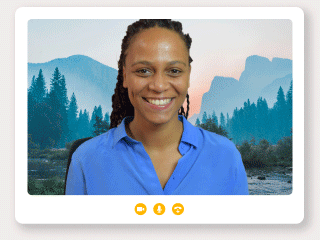
Ces deux options peuvent être utilisées dans les navigateurs Google Chrome, Edge et Opera.
Définissez un fond d'écran pour votre équipe
Les administrateurs peuvent définir un fond d'écran pour toute une équipe dans Personnalisation. Pour cela, suivez les étapes ci-dessous :
- Aller à Personnalisation
- Sous "Marque" vous verrez Fond d'écran de la caméra

- Cliquez sur Télécharger une image et sélectionnez-en une
- Vous verrez un aperçu de celle-ci
- Sauvegardez !
Choisissez l'image de fond pour votre caméra
Vous pouvez activer ce fond d'écran dans les paramètres de salles de réunion ou sur l'écran d'attente.
- Ouvrez les paramètres dans la salle de réunion OU cliquez sur Audio/vidéo + changer et tester caméra/micro sur l'écran d'attente.
- Activez votre caméra (si ce n'est pas déjà fait)
- Cliquez sur Pas de fond sous votre caméra et choisissez une image de fond.
- L'image s'affichera désormais

Celle-ci s'affichera en miroir de votre côté. Votre ou vos invité(s) verront cette image telle que vous l'avez téléchargée ! Si vous souhaitez l'essayer, vous pouvez entrer dans la salle de réunion comme invité en utilisant la navigation privée.
Types de fichiers qui peuvent être utilisés
Utilisez l'un des formats suivants pour le téléchargement d'image :
jpeg, jpg, png, ico, icon ou tiff.
Nous recommandons une hauteur et une largeur d'au moins 720px.
De préférence, un rapport de 4:3 (ex : 960 de largeur et 720 en hauteur).
Les invités peuvent-ils utiliser ce fond d'écran ?
Les fonds d'écran ne sont pas disponibles pour les invités. Si votre invité(e) souhaite que son arrière-plan ne soit pas visible, il/elle peut utiliser la fonctionnalité d'arrière-plan brouillé dans les paramètres !